Comment faire pour que le cadran de la montre modulaire Apple Multicolore

Le cadran modulaire de la montre Apple Watch vous permet de changer la couleur du temps et les complications en une couleur de votre choix. Cependant, une option "Multicolore" est maintenant disponible qui rend l'heure et chaque complication sur le cadran de la montre ont une couleur différente.
L'affichage de plusieurs couleurs sur le cadran de la montre Modulaire est facile. Appuyez sur la couronne numérique jusqu'à ce que vous reveniez sur le cadran, puis appuyez sur la montre.
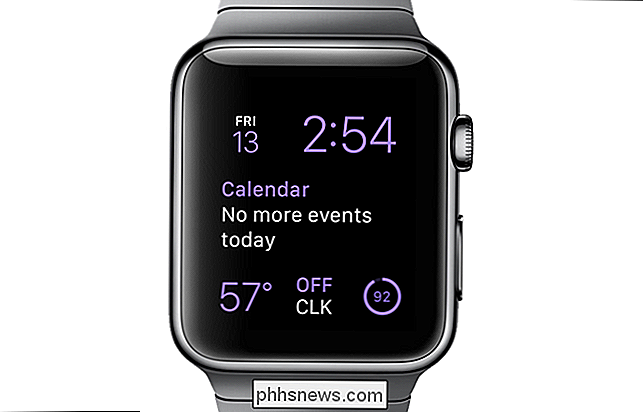
Le cadran s'agrandit avec le nom du cadran affiché en haut de l'écran et un bouton "Personnaliser" en bas . Appuyez sur "Personnaliser".

Le premier écran vous permet de changer la couleur de l'heure et les complications. Tournez la couronne numérique dans le sens inverse des aiguilles d'une montre jusqu'à atteindre la partie supérieure de la liste des couleurs, qui est l'option "Multicolore"
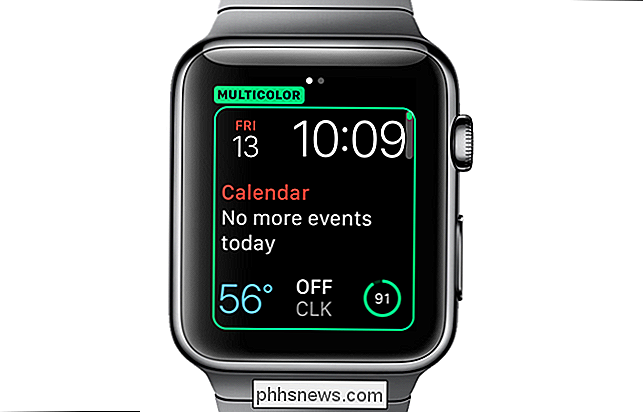
Si vous balayez vers la gauche pour accéder à l'écran de sélection des complications, vous pouvez voir les différentes couleurs différentes complications dans chaque endroit sur le cadran de la montre, y compris les complications de tiers. Appuyez sur la couronne numérique pour sélectionner l'option "Multicolore" et revenir à l'écran de sélection du cadran.
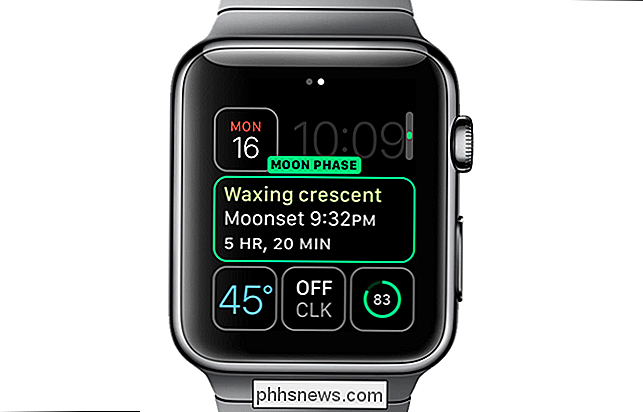
Sur l'écran de sélection du cadran, appuyez de nouveau sur la couronne numérique ou appuyez sur le cadran pour quitter le sélecteur et afficher le cadran de montre modulaire multicolore

Le temps et les complications sur le cadran de la montre s'affichent dans différentes couleurs.
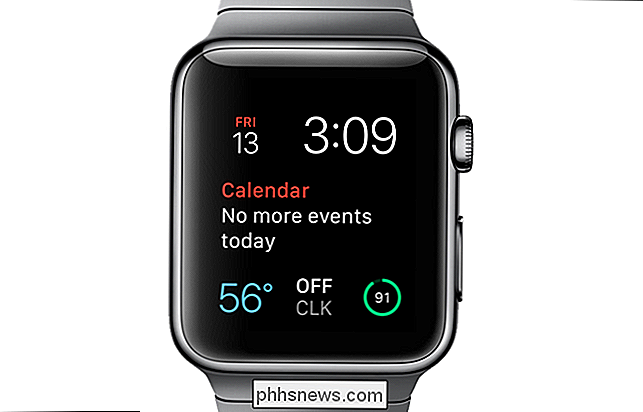
Notez que les couleurs de l'heure et les complications sont prédéfinies. Vous ne pouvez pas sélectionner des couleurs différentes pour l'heure et les complications, du moins pas dans cette version du système d'exploitation de la montre.

Comment lire et ouvrir les fichiers d'extension POT .PO .MO
Essayer d'ouvrir, d'afficher ou de modifier certaines extensions de fichiers dans Windows n'est pas toujours le processus le plus simple. Windows, par défaut, prend en charge de nombreuses extensions, y compris tous les formats MS Office. Toutefois, certaines étapes supplémentaires peuvent être nécessaires pour ouvrir d'autres types de fichiers, tels que POT .PO e

Comment changer les séparateurs décimaux d'Excel de périodes en virgules
Aux États-Unis, nous utilisons une période ou un point comme séparateur décimal (1.23). La même chose est vraie au Royaume-Uni et en Australie. Cependant, d'autres pays européens utilisent la virgule comme séparateur décimal à la place. Différents délimiteurs sont également utilisés pour séparer des groupes de milliers (1 000).



